Firma Microsoft wymaga od dostawców sprzętu wprowadzenia nowego modelu APO do przetwarzania efektów. Opiera się to na założeniu, że nowy model sterowników APO zapewnia lepsze ogólne wrażenia związane z efektami dźwiękowymi. Pozwala to m.in. wyeliminować zawieszenia na poziomie systemu (tzw. niebieski ekran) powodowane przez starsze sterowniki w trybie jądra podczas przetwarzania efektów.
Rozumiemy, że ta zmiana mogła spowodować powstanie pytań dotyczących różnic w wyglądzie panelu Właściwości głośników w systemie Windows. Wcześniej ustawienia dźwięku przestrzennego były wyświetlane w panelu sterowania LGS i staraliśmy się zduplikować te ustawienia w panelu Właściwości głośników w systemie Windows.
Poniższe ilustracje przedstawiają ustawienia dźwięku przestrzennego w panelu sterowania LGS oraz analogiczne ustawienia dodane przez firmę Logitech w panelu Właściwości głośników w systemie Windows.
Panel sterowania LGS
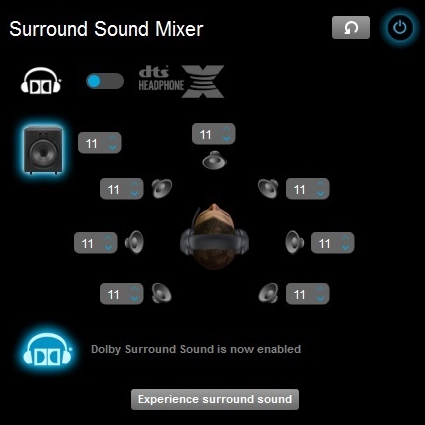
Konfiguracja głośników w systemie Windows
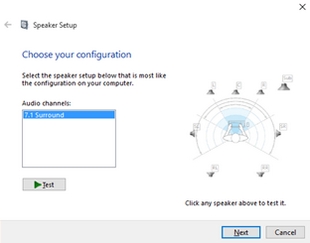
Karta Efekty w panelu Właściwości głośników w systemie Windows
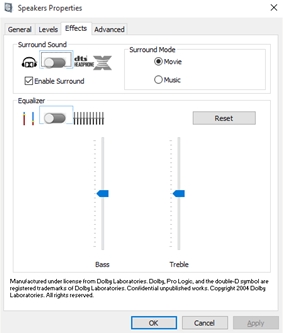
Po przejściu na nowy model APO w oprogramowaniu LGS 8.7x panel Właściwości głośników w systemie Windows ma następujący wygląd:
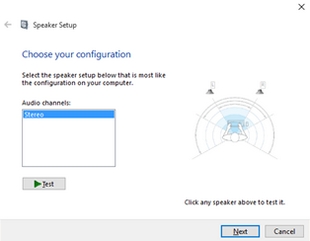
Powoduje to spore zamieszanie wśród użytkowników końcowych, którym wydaje się, że zestaw słuchawkowy obsługuje tylko tryb stereo. Nie jest to prawdą.
Pracujemy obecnie nad kolejną wersją oprogramowania LGS, która nie będzie już odwzorowywać ustawień dźwięku przestrzennego z Panelu sterowania LGS w oknie Właściwości głośników w systemie Windows. Jeden główny panel sterowania do obsługi dźwięku przestrzennego to najprostszy i najbardziej przejrzysty sposób zapewnienia wsparcia i eliminacji wątpliwości. Podobne działania podejmują także inni producenci zestawów słuchawkowych, a nie tylko firma Logitech.
Aby w międzyczasie sprawdzić prawidłowe działanie dźwięku przestrzennego na zestawie słuchawkowym z oprogramowaniem LGS 8.7x, wykonaj następujące czynności:
- Uruchom oprogramowanie LGS i kliknij ikonę Dostosuj dźwięk przestrzenny.

- W oknie Mikser dźwięku przestrzennego kliknij ikonę zasilania, aby włączyć dźwięk przestrzenny.

Stworzyliśmy testowy plik dźwięku wielokanałowego, który można pobrać i odtworzyć w celu odsłuchania efektów przestrzennych. Postępuj zgodnie z poniższymi instrukcjami, aby doświadczyć dźwięku przestrzennego na zestawie słuchawkowym firmy Logitech z oprogramowaniem LGS 8.7x:
- Upewnij się, że używasz najnowszej wersji oprogramowania LGS (8.75). Najnowszą wersję można pobrać ze strony z plikami do pobrania dla zestawu słuchawkowego do grania firmy Logitech.
- Uruchom oprogramowanie LGS i włącz tryb przestrzenny.
- Pobierz przykładowy plik z efektami przestrzennymi. www.logitech.com/pub/techsupport/gaming/7.1auditionOutLeaderv2.zip.
- Rozpakuj plik na dysku twardym komputera.
WAŻNE: Plik testowy musi znajdować się na lokalnym dysku, aby efekty przestrzenne działały prawidłowo. - Użyj najnowszej wersji programu Windows Media Player (wersja 12 lub nowsza) do otwarcia pliku. Większość innych odtwarzaczy multimediów nie obsługuje dźwięku przestrzennego.
Ważna uwaga: Narzędzie do aktualizacji oprogramowania układowego nie jest już objęte wsparciem firmy Logitech ani nie jest przez nią utrzymywane. Zdecydowanie zalecamy korzystanie z aplikacji Logi Options+ w przypadku wspieranych urządzeń firmy Logitech. Chętnie służymy pomocą w tym okresie przejściowym.
Ważna uwaga: Oprogramowanie Logitech Preference Manager nie jest już objęte wsparciem firmy Logitech ani nie jest przez nią utrzymywane. Zdecydowanie zalecamy korzystanie z aplikacji Logi Options+ w przypadku wspieranych urządzeń firmy Logitech. Chętnie służymy pomocą w tym okresie przejściowym.
Ważna uwaga: Oprogramowanie Logitech Control Center nie jest już objęte wsparciem firmy Logitech ani nie jest przez nią utrzymywane. Zdecydowanie zalecamy korzystanie z aplikacji Logi Options+ w przypadku wspieranych urządzeń firmy Logitech. Chętnie służymy pomocą w tym okresie przejściowym.
Ważna uwaga: Oprogramowanie Logitech Connection Utility nie jest już objęte wsparciem firmy Logitech ani nie jest przez nią utrzymywane. Zdecydowanie zalecamy korzystanie z aplikacji Logi Options+ w przypadku wspieranych urządzeń firmy Logitech. Chętnie służymy pomocą w tym okresie przejściowym.
Ważna uwaga: Oprogramowanie Unifying nie jest już objęte wsparciem firmy Logitech ani nie jest przez nią utrzymywane. Zdecydowanie zalecamy korzystanie z aplikacji Logi Options+ w przypadku wspieranych urządzeń firmy Logitech. Chętnie służymy pomocą w tym okresie przejściowym.
Ważna uwaga: Oprogramowanie SetPoint nie jest już obsługiwane ani obsługiwane przez firmę Logitech. Zdecydowanie zalecamy korzystanie z aplikacji Logi Options+ w przypadku wspieranych urządzeń firmy Logitech. Chętnie służymy pomocą w tym okresie przejściowym.
Często zadawane pytania
Brak produktów dostępnych dla tej sekcji
